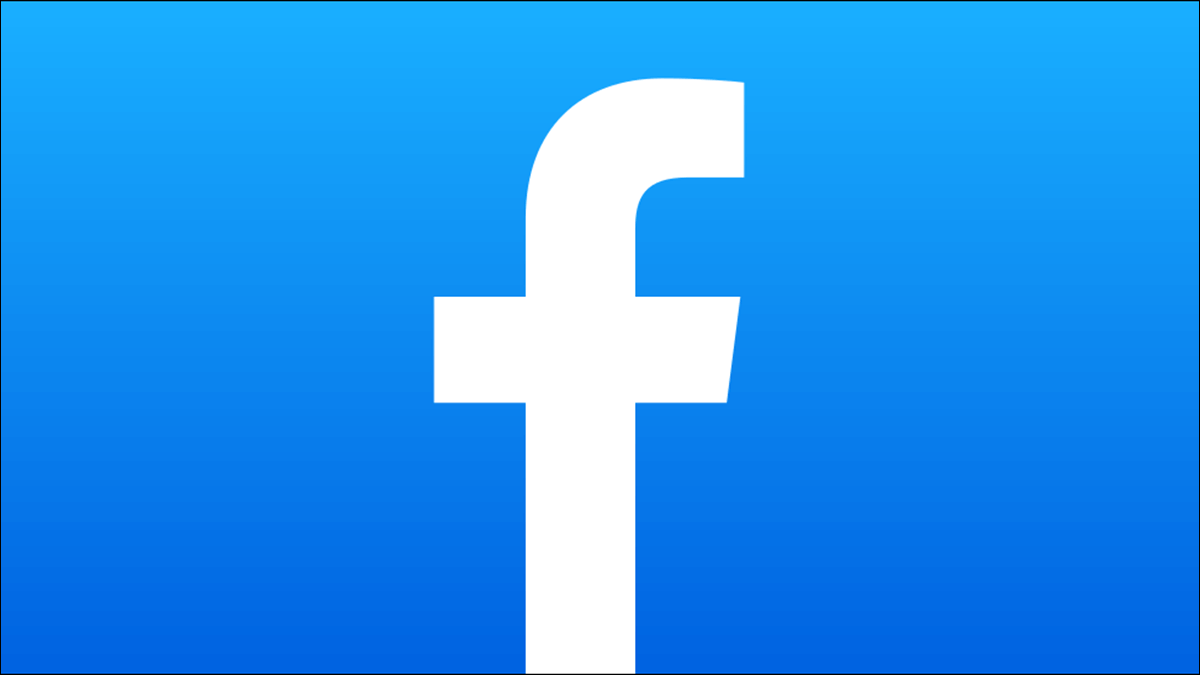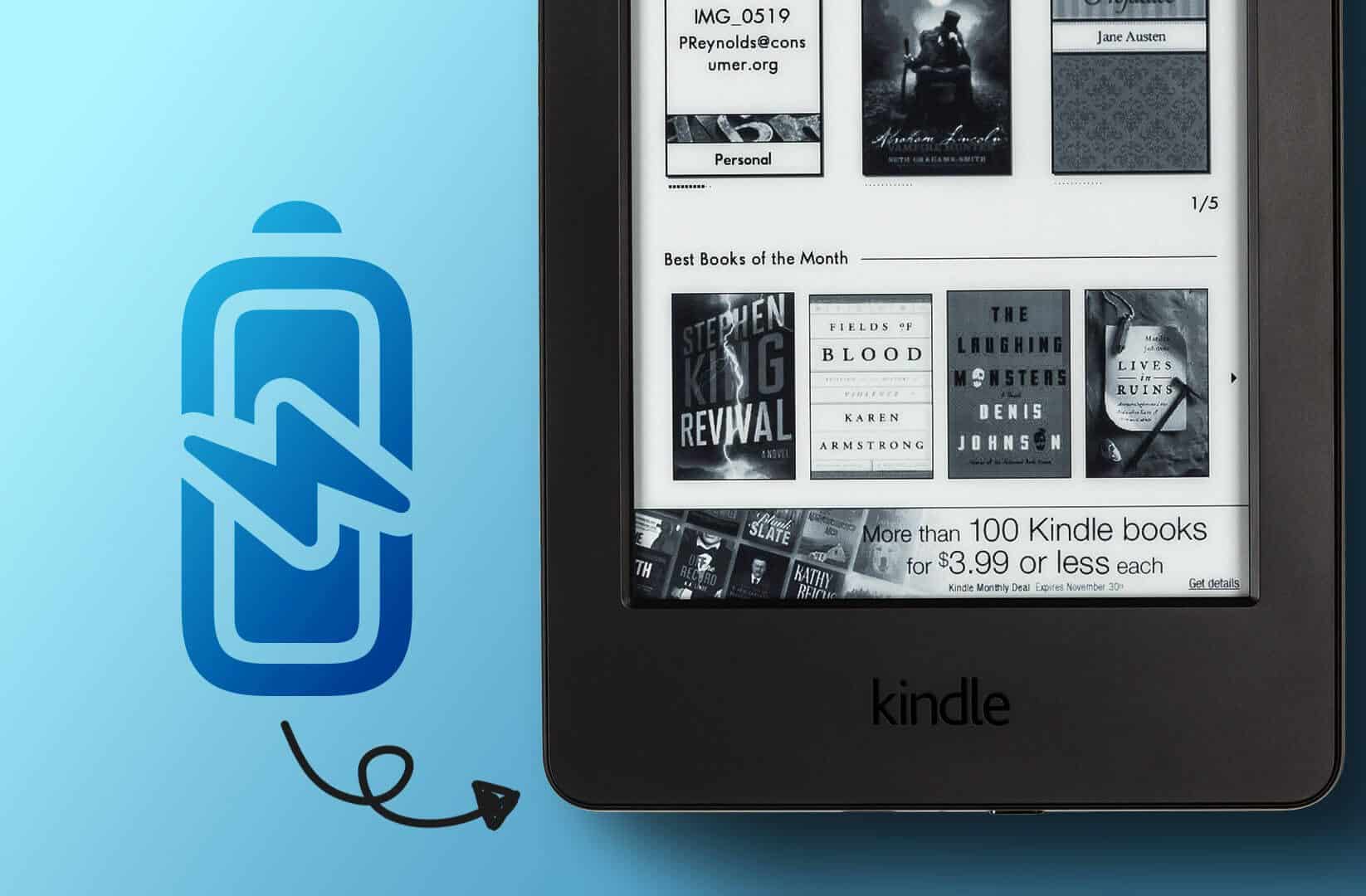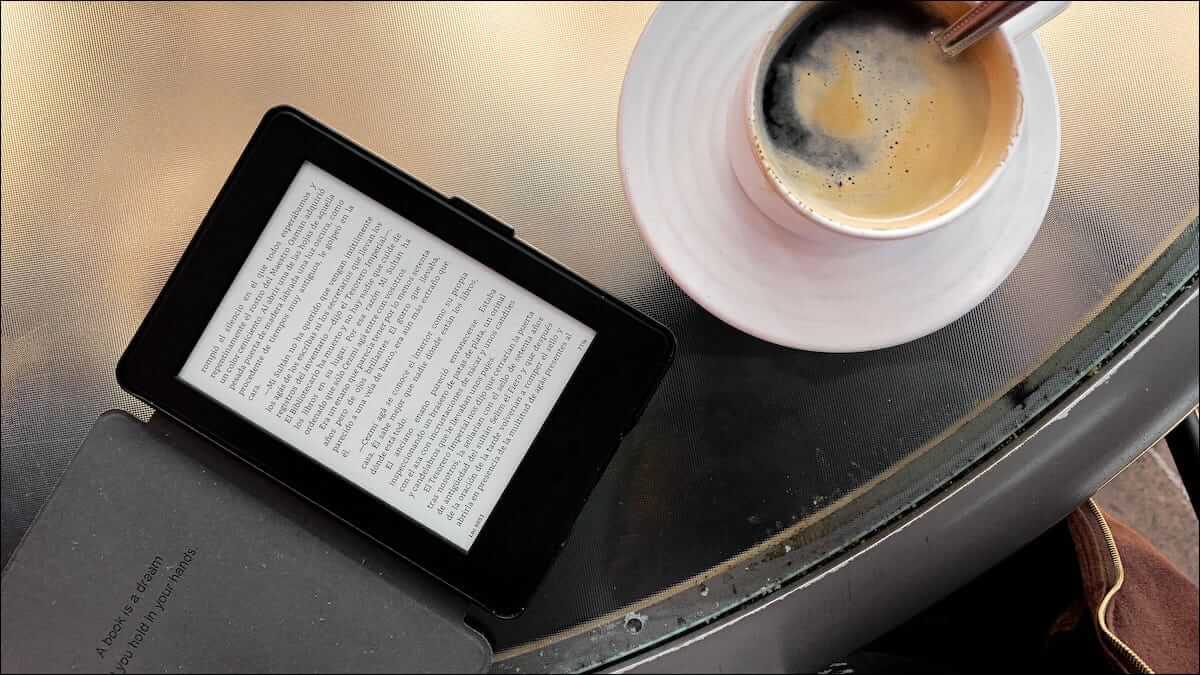Apple Pages tilbyr en rekke funksjoner for å lage dokumenter. Du kan spore endringer eller sette inn signatur أو Konverter Pages-filen til PDF. Du kan bruke disse funksjonene til å lage ulike dokumenter på Mac og iPhone. Hvis du ønsker å endre utseendet på dokumentene dine for et bestemt formål, kan endring av bakgrunnen også ha innvirkning. Enten det er en meny eller en plakat av en begivenhet, kan du endre bakgrunnen til dokumentet ditt. Dette er grunnen til at Pages-appen er egnet til å gi deg muligheten til å endre bakgrunnsfargen. Vi viser deg hvordan du endrer bakgrunnsfargen i Pages-appen på iPhone og Mac.
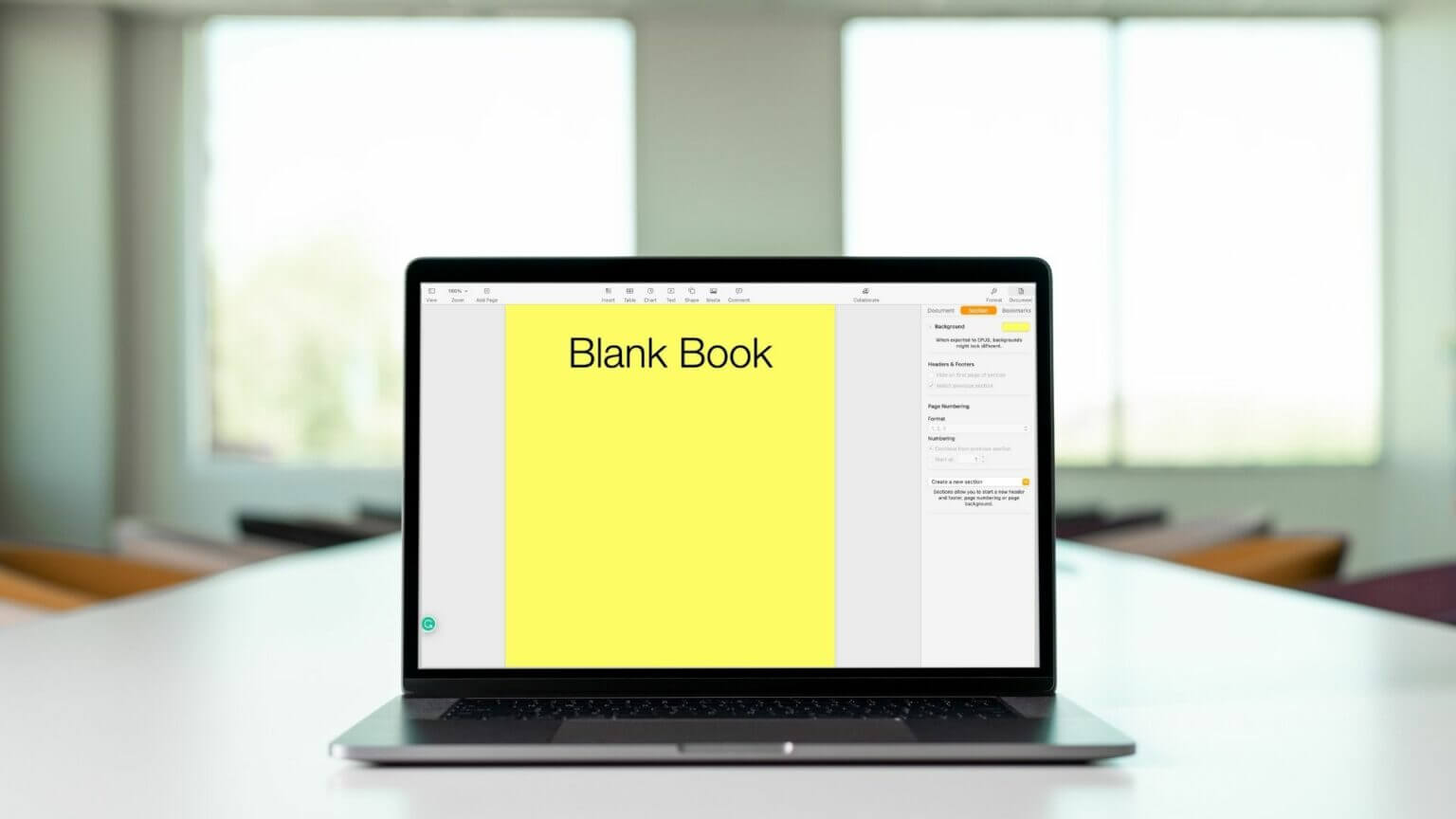
ENDRE BAKGRUNNSFARGE I PAGES-APPEN PÅ IPHONE
Nesten alle funksjonene til Pages er brukbare mellom iPhone og Mac. Mens du tar notater eller sjekker arbeidsrelaterte dokumenter mens du er på farten, får du muligheten til å endre bakgrunnsfargen. Du kan gjøre dette for én eller flere sider i et dokument.
Følg disse trinnene, som også gjelder iPad-brukere.
Trinn 1: åpen Pages-appen på iPhone.
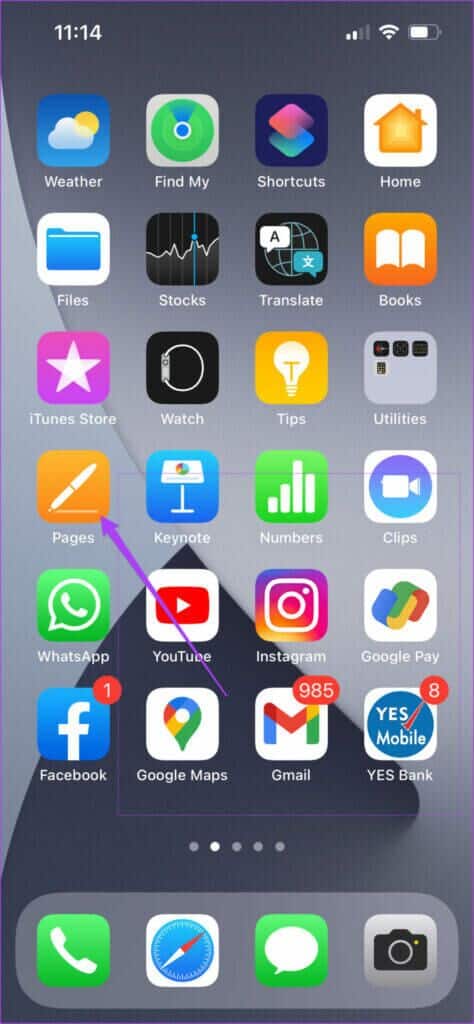
Trinn 2: åpen fil Av ditt valg.
Steg 3: Klikk hvor som helst på dokumentet hvis bakgrunn du vil endre.
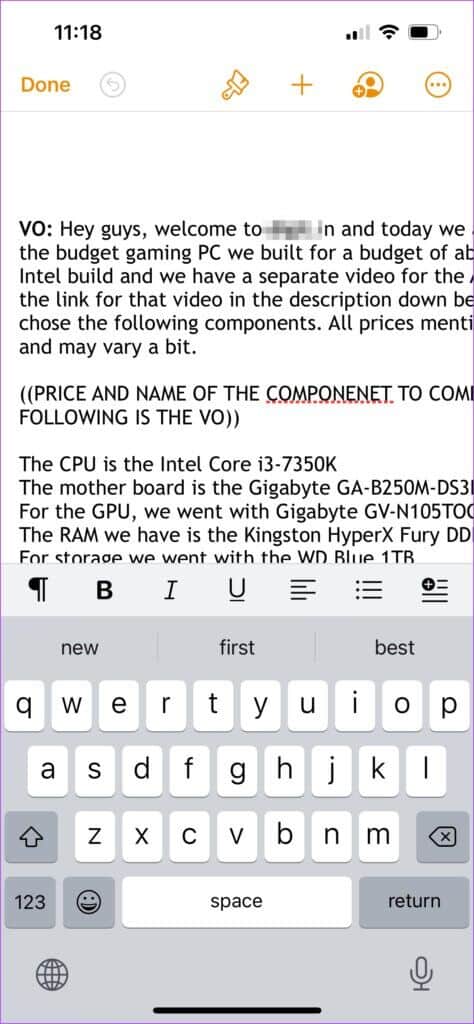
Trinn 4: avstand Aktiver pekeren , Klikk på De tre punktene i øvre høyre hjørne.
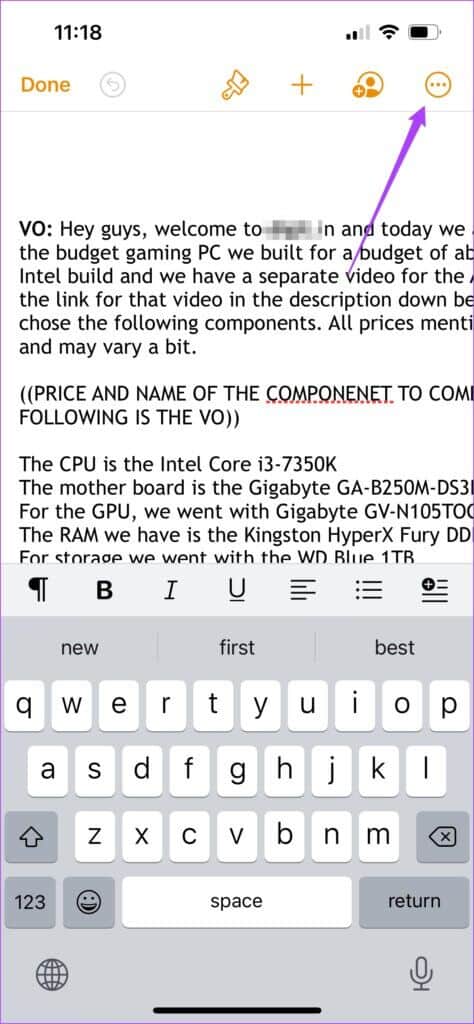
Trinn 5: Rull ned og velg Alternativ for dokumentoppsett fra listen.
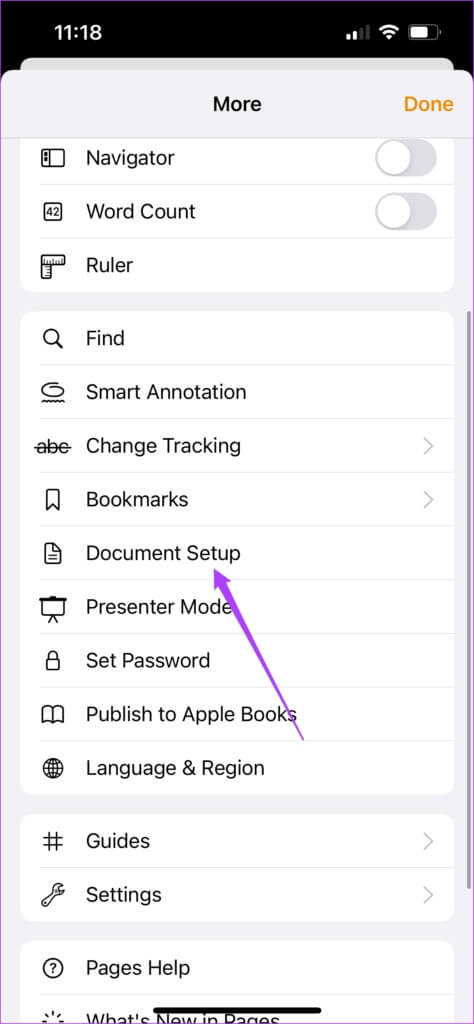
Dokumentoppsettmenyen åpnes på dokumentskjermen.
Steg 6: Å endre bakgrunnsfarge , Lokaliser Kategorien Seksjon.
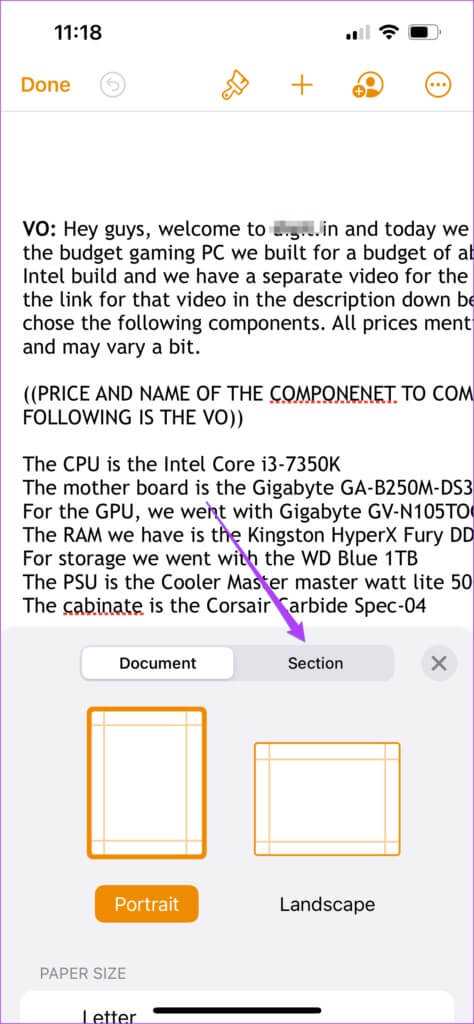
Trinn 7: Lokaliser bakgrunnen.

Du vil se fire forskjellige forhåndsinnstillinger for bakgrunnen for dokumentet ditt. Velg en av forhåndsinnstillingene og velg en bakgrunnsfarge.
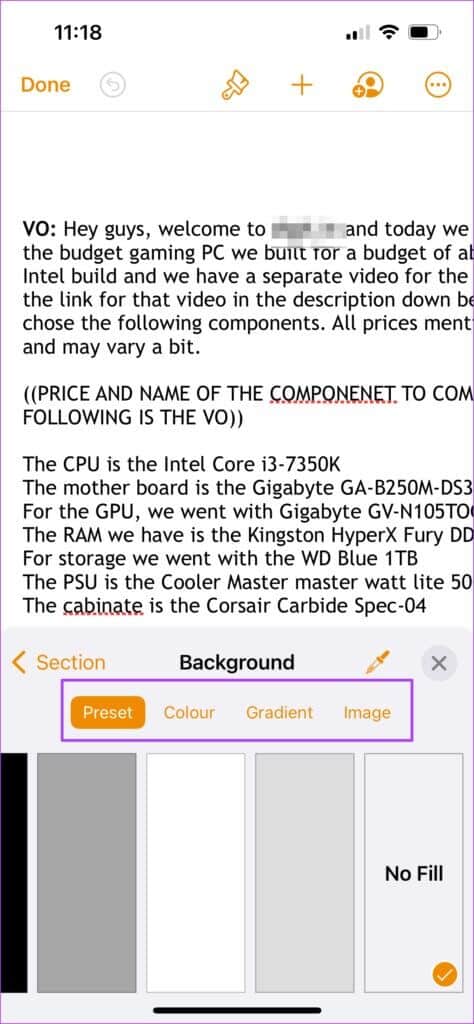
Trinn 8: Trykk deretter på Ferdig i øvre venstre hjørne.
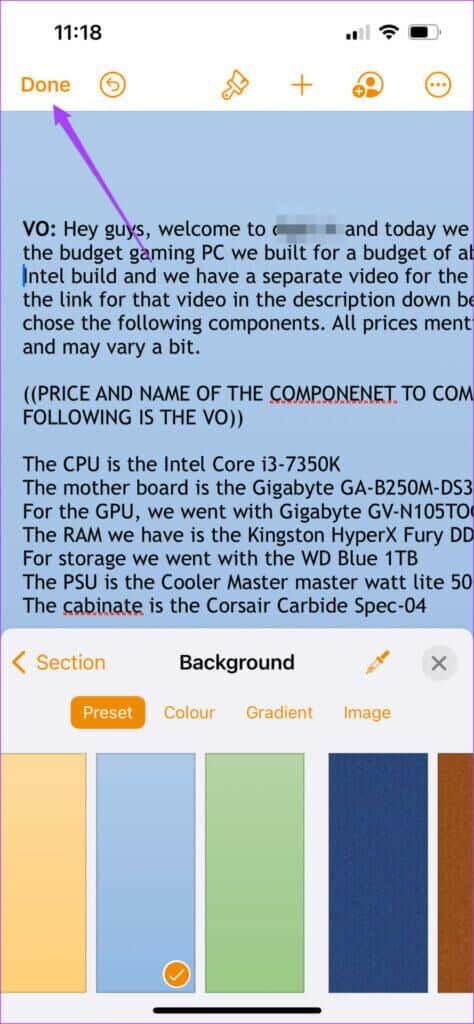
Du kan følge trinnene ovenfor og gjøre endringer i bakgrunnen til dokumentet ditt i Pages-appen på iPhone. Å bruke Pages-appen til å endre bakgrunnsbilde på iPhone hjelper når du har det travelt. Når du ikke har det travelt, kan du også endre dokumentets bakgrunnsfarge fra Mac.
Endre bakgrunnsfarge i PAGES-appen på Mac
Du kan endre bakgrunnsfargen i Pages-appen på Mac-en mens du forbereder dokumentene dine. Ved å angi fargen vil innholdstilbudet ditt skille seg ut foran jevnaldrende. Men da må du sørge for at teksten også er tilpasset bakgrunnsfargen du velger for å sikre lesbarhet.
Følg disse trinnene for å endre bakgrunnsfargen i Pages-appen på Mac-en.
Trinn 1: Klikk på Kommando + mellomrom Å åpne Spotlight-søk , Og skriv sider og trykk på Komme tilbake.
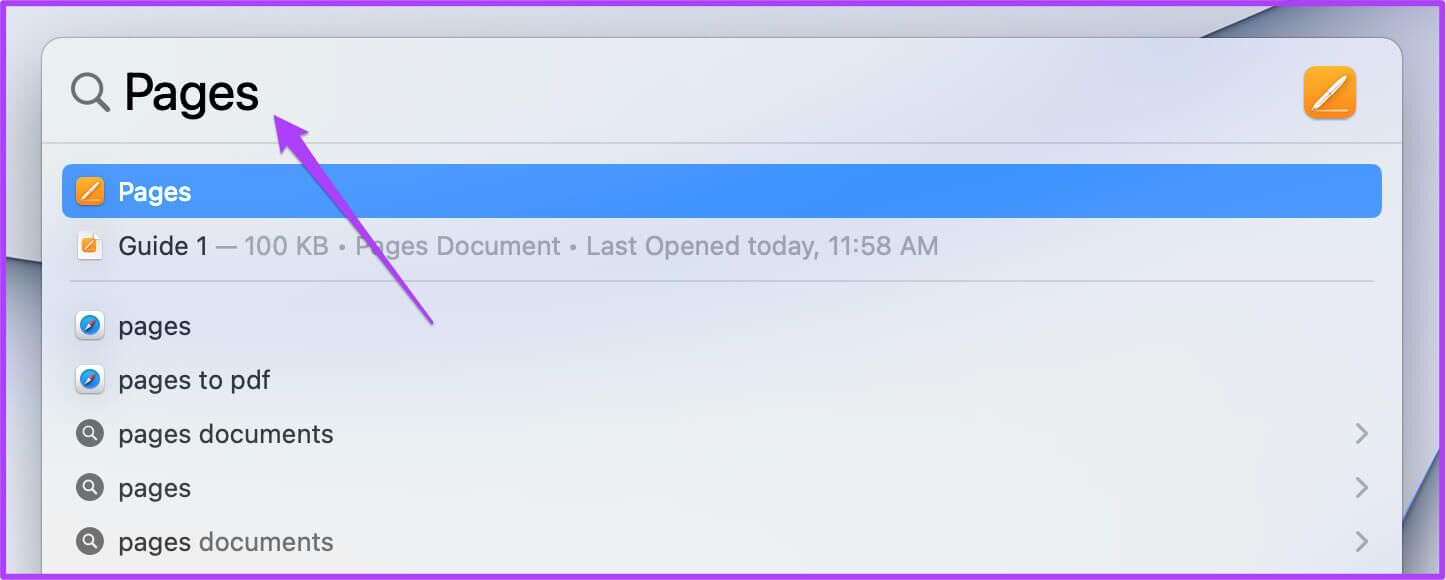
Trinn 2: åpen dokumentet du vil endre bakgrunnsfargen.
Steg 3: Klikk siden for å aktivere pekeren.
Trinn 4: Lokaliser dokumentalternativ i øvre høyre hjørne.
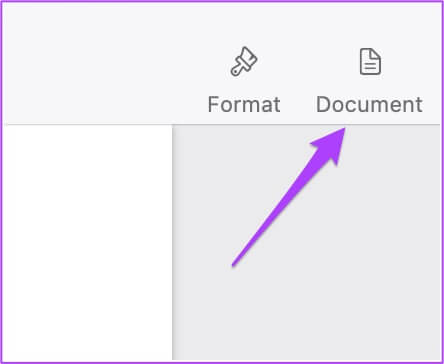
Trinn 5: Klikk Kategorien Seksjon.
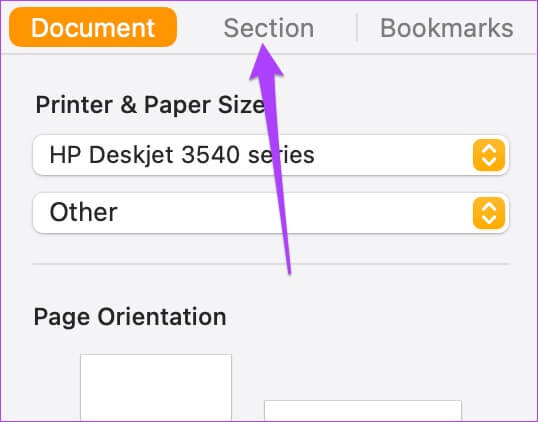
Steg 6: Klikk bakgrunnen Å bestemme fargen.
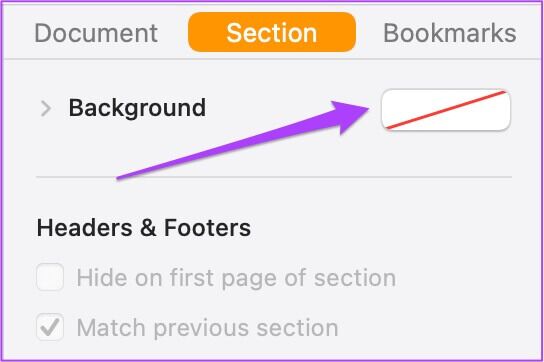
Sidebakgrunnen vil nå endres til fargen du valgte.
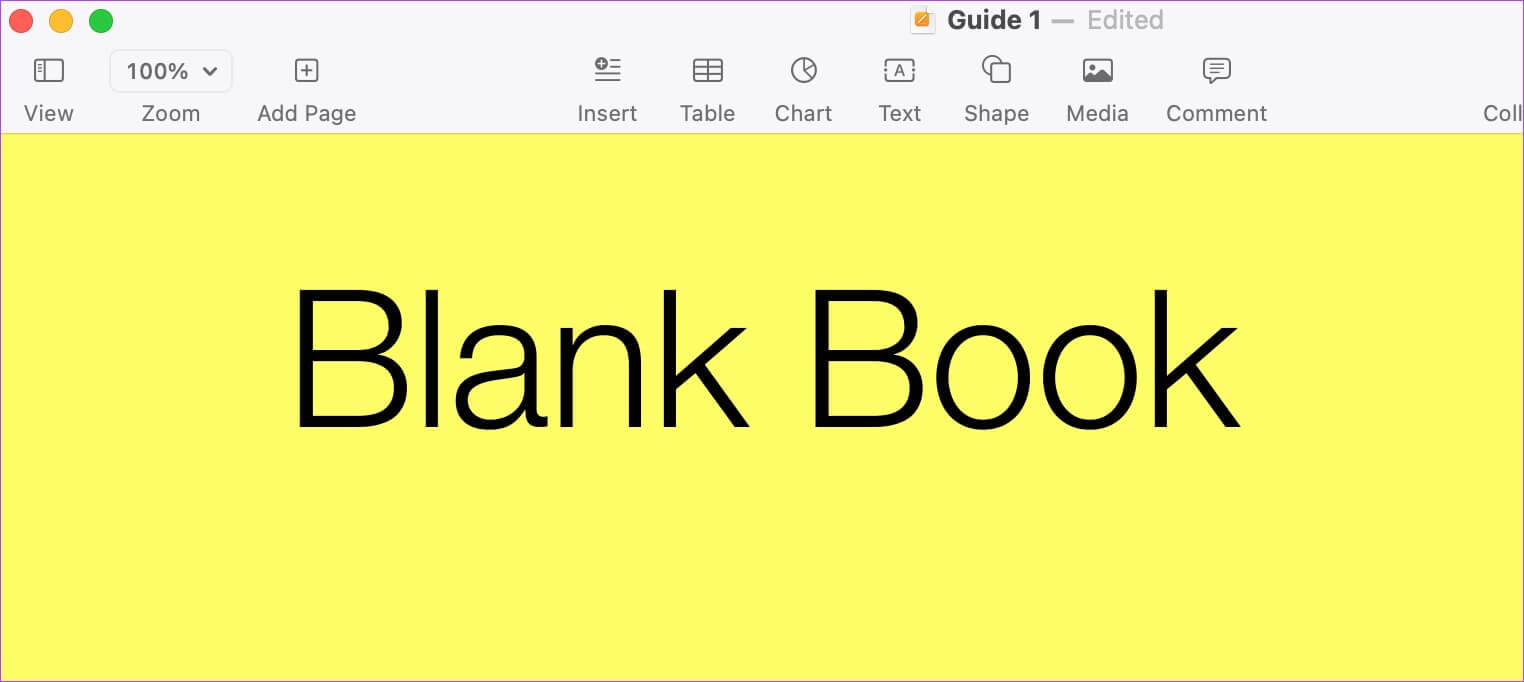
Hvis du vil bytte tilbake til hvit, velger du alternativet for hvit farge fra panelet. Alternativt kan du trykke på Command + Z For å angre handlingen din.
Trinn 7: etter endring fargen , Klikk en fil og velg lagre.

Du har endret bakgrunnsfargen i Pages. Dette er hvordan du kan gi mer energi til skrivingen din. Hver farge representerer en følelse. Så du kan legge til en annen farge på hver side i dokumentet ditt for å legge til en følelsesmessig kant til skrivingen din.
Men det anbefales å fortsette å oppdatere appen ettersom nye funksjoner introduseres regelmessig av utviklerne. Det kommer godt med, spesielt når Apple-enheten din er 3-4 år gammel. Utviklere oppdaterer apper for å gjøre dem mer kompatible med eldre Apple-enheter.
Lek med farger i Pages-appen
Du kan endre bakgrunnsfargen i Pages-appen på iPhone og Mac ved hjelp av trinnene ovenfor. Dette er en fin måte å legge til et annet utseende og følelse til dokumentene dine. Hvis du ønsker å designe et nyhetsbrev, skoleblad eller invitasjon til arrangementer, kan du bruke denne funksjonen for å oppnå et fornyet utseende og følelse i henhold til dokumentkategorien. Siden Pages-appen er forhåndsinstallert på Apple-enheter, trenger du ikke registrere deg for betalte programmer eller bruke nettbaserte plattformer. Åpne sider og begynn å skrive ned din kreative fantasi.